由于受写保护影响,无法格式化闪迪Micro SD卡?别担心!通过本文你可以学习如何解除闪迪Micro SD卡的写保护。
 我的闪迪SD卡有写保护怎么办?
我的闪迪SD卡有写保护怎么办?“我打算格式化我的闪迪SD卡。但当我进行格式化时,提示我磁盘被写保护。我想用磁盘管理将它格式化,但提示我无法对其进行格式化。谁能帮我解决下这个问题?感激不尽!”
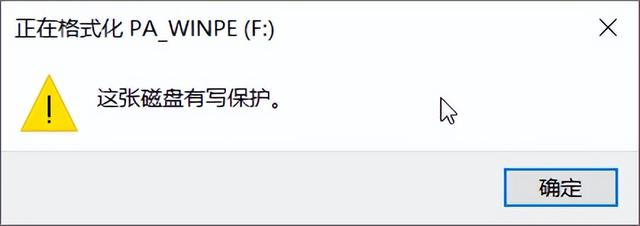 为什么要取消闪迪SD卡写保护?
为什么要取消闪迪SD卡写保护?写保护实际上是一种防止意外擦除或覆盖数据的好方法。但当你尝试格式化SD卡时,可能会遇到阻止操作的错误消息,提示无法格式化受写保护的SD卡。接下来,本文将介绍如何取消闪迪SD卡的写保护。
如何取消闪迪SD卡写保护?5种方法任选在这里本文将向你介绍5种简单的方法来取消闪迪SD卡写保护。
方法1. 检查锁定开关有些SD卡和读卡器配有锁定开关。请检查读卡器的两侧是否有可移动的锁定开关,如果开关松动或者移动到了锁定(Lock)位置,可能会导致写保护。在这种情况下,考虑更换SD卡或读卡器可能是一个解决方法。
方法2. 修改注册表1. 按键盘上的Windows+ R组合键。在弹出的“运行”对话框中,输入“regedit”,然后按“回车”或单击“确定”以打开注册表编辑器。
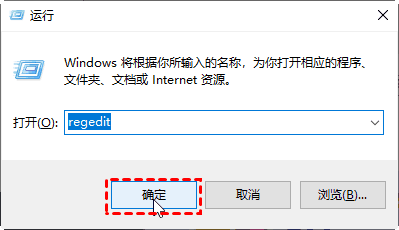
2. 转到以下路径:
“HKEY_LOCAL_MACHINE\SYSTEM\CurrentControlSet\Control\StorageDevicePolicies”
3. 双击“WriteProtect”并将“数值数据”值从1更改为0

4. 关闭注册表编辑器,重启电脑,查看U盘写保护是否已取消。
方法3. 禁用使用GPEdit的写保护当Windows本地组策略限制对SD卡的访问时,可以对SD卡写保护。要删除只读限制,可以执行以下步骤:
1. 点击开始,然后在搜索框中输入“gpedit.msc”,然后按“回车”。
2. 转到计算机配置–>管理模板–>系统–>可移动存储访问。
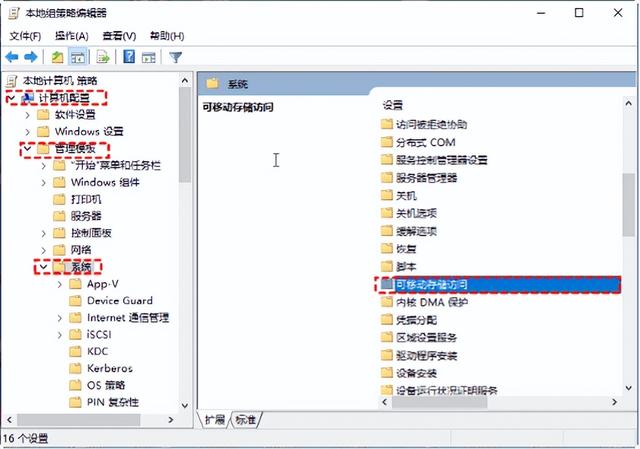
3. 禁用参数“可移动磁盘:拒绝所有访问”。
方法4. 使用diskpart实用工具禁用写保护1. 按键盘上的“Windows+ R”组合键。在弹出的“运行”对话框中,键入“diskpart”,然后按“回车”或单击“确定”以打开DiskPart。
2. 依次输入以下命令,并在每个命令之后按“回车”:
list diskselect disk nattributes disk clear readonly
3. 关闭DiskPart,然后重新连接U盘,查看写保护问题是否已解决。如果没有,请尝试下个方法。
方法5. 格式化闪迪SD卡如果你尝试了以上所有方法,但仍然无法取消SD卡的写保护,那你可以使用格式化软件来格式化写保护SD卡。
傲梅分区助手是专为Windows系统设计的硬盘分区管理软件,它可以帮助你格式化所有类型的磁盘,包括SSHD,SSD,移动硬盘,U盘,各种SD卡等,你可以轻松格式化写保护SD卡。
注意:格式化SD卡将删除其中的所有数据,请提前备份SD卡上的重要数据。
1.右键点击要格式化的SD卡,然后选择“格式化”。

2.在列出的文件系统中选择一个:NTFS,FAT32,Ext2,Ext3,ExFAT,然后点击“确定”。
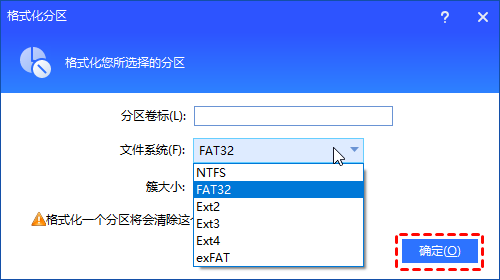
3.点击左上角的“提交”以执行挂起的操作。
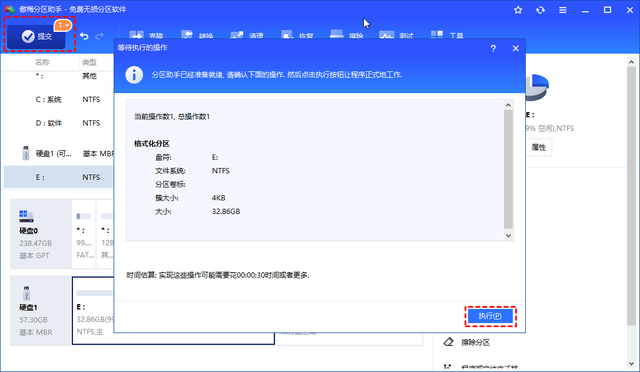 总结
总结以上是取消闪迪SD卡写保护的方法,你可以尝试上述所有方法,希望这些方法可以帮助到你。
